

MobileTrans para Mac
Cómo Utilizar MobileTrans para Mac
MobileTrans para Mac te permite transferir contactos, fotos, registro de llamadas, mensajes, música, videos y más archivos entre iPhone iOS (iOS 12), Android y dispositivos BlackBerry. Con él, también puedes hacer una copia de seguridad y restaurar los datos de tu teléfono.
- Parte 1. Cómo Transferir Datos de un Teléfono a Otro
- Parte 2. Cómo Hacer una Copia de Seguridad de los Datos del Teléfono
- Parte 3. Cómo Restaurar los Datos del Teléfono
- Parte 4. Cómo Borrar los Datos de tu Teléfono
Parte 1: Cómo Transferir Contactos, Música, Fotos, Mensajes y Más de un Teléfono a Otro
Paso 1. Iniciar MobileTrans para Mac
Primero, descarga el archivo del programa para realizar la transferencia del teléfono, simplemente haz clic en el archivo y luego arrastra el icono del programa a "Aplicaciones". Luego haz doble clic en el icono del programa para iniciarlo. (MobileTrans para Mac ahora es compatible con iTunes 12.1)

Paso 2. Conectar Dispositivos a Mac y Seleccionar Archivos
A continuación, conecta tus dos dispositivos con cables USB. Al conectarlos, debes autorizar tu teléfono a conectarse a Mac y continuar con el proceso.
Y luego, haz clic en la pestaña "Transferencia de teléfono a teléfono" para abrir la ventana de transferencias. Verás que los dos dispositivos con los datos del dispositivo de origen se muestran en la interfaz.
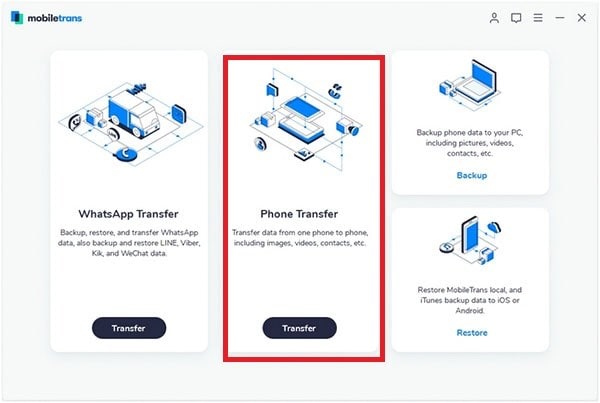
Paso 3. Iniciar la Transferencia de Teléfono a Teléfono en Mac
Ahora verifica que los archivos como contactos, videos, fotos, música, aplicaciones o mensajes de texto que quieras transferir y haz clic en el botón "Iniciar copia". Esta transferencia telefónica para Mac comenzará a enviar los archivos.

Parte 2: Cómo Hacer una Copia de Seguridad de los Datos de Android e iDevice en Mac
Paso 1. Inicia MobileTrans para Mac. Luego, haz clic en la pestaña "Copia de seguridad de tu teléfono" para ir a la ventana de copia de seguridad.
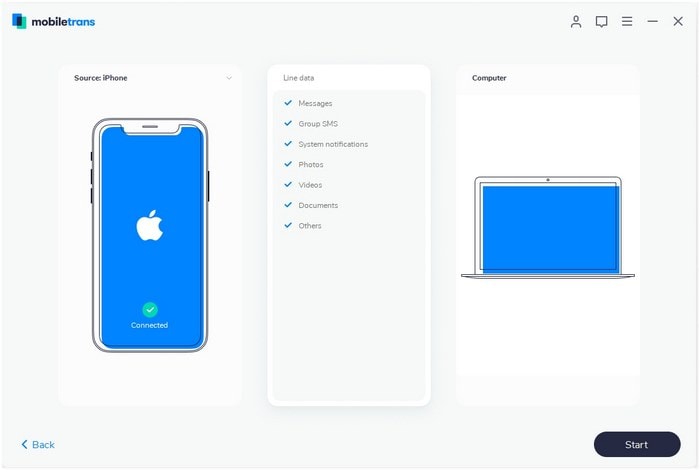
Paso 2. Conecta tu teléfono o Tablet a Mac con un cable USB. Verás los datos de tu teléfono en la interfaz del programa.

Paso 3. En este paso, verifica los datos que desees y haz clic en "Iniciar copia" para hacer una copia de seguridad de los datos del teléfono en Mac. Más tarde, obtendrás los datos de tu teléfono en Mac.

Nota: Es compatible con BlackBerry se ejecuta en OS 7.1 y una versión anterior y es compatible con BlackBerry® Desktop Software V7.0, V7.1.
Parte 3: Cómo Restaurar los Datos del Teléfono
MobileTrans para Mac te permite restaurar datos desde el teléfono con transferencia de teléfono, copia de seguridad de iCloud y copia de seguridad de iTunes. Incluso puedes transferir música de iTunes a Android, iPhone o cualquier teléfono.
1. Restaurar datos de iCloud a Android
Paso 1. Abrir la ventana de restauración
Ejecuta el software de transferencia de teléfono para Mac y conecta tu Android u otros dispositivos a la computadora. Haz clic en "Restaurar desde la copia de seguridad" y elige "iCloud".

Paso 2. Iniciar sesión en iCloud
Luego, inicia sesión en iCloud con tu ID de Apple. Verás el contenido de iCloud en la interfaz.

Paso 3. Restaurar datos desde la copia de seguridad de iCloud
Por último, verifica el contenido que deseas y haz clic en "Iniciar copia" para transferir datos de iCloud a Android.
2. Restaurar Datos de iTunes a Android
Paso 1. Ir a la pestaña Restaurar
Inicia la transferencia telefónica en tu Mac y conecta tu Android u otros dispositivos. En la interfaz principal, haz clic en "Restaurar desde la copia de seguridad" y selecciona "iTunes".

Paso 2. Iniciar la transferencia de la copia de seguridad de iTunes a Android
En la nueva ventana abierta, verás tus archivos de respaldo de iTunes. Haz clic en la flecha y podrás seleccionar la música y la lista de reproducción de iTunes. Marca el contenido que deseas y haz clic en "Iniciar copia" para comenzar a transferir.

Parte 4: Cómo Borrar los Datos de tu Teléfono de Forma Permanente
Con esta herramienta de transferencia telefónica, puedes borrar los datos de tus dispositivos Android, iPhone, iPod, iPad y otros dispositivos de forma permanente.
Paso 1. Iniciar MobileTrans para Mac
Inicia el programa. En la interfaz principal, haz clic en "Borrar tu teléfono anterior".
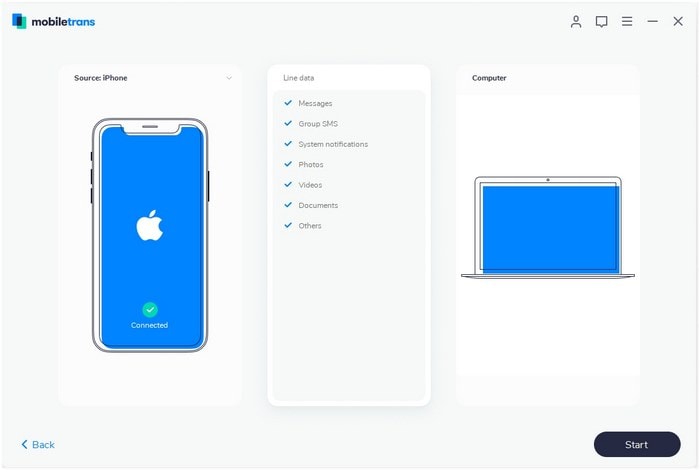
Paso 2. Conectar tu teléfono
Conecta tu antiguo teléfono a la Mac con un cable USB. Esta transferencia telefónica detectará el dispositivo y mostrará la información en la interfaz del programa.
Paso 3. Borrar los datos de tu teléfono viejo
Haz clic en el botón "Borrar ahora" que se encuentra ubicado en la esquina inferior derecha y lee los avisos de la ventana emergente. Luego ve a "Eliminar" y haz clic en "Comenzar a borrar" para eliminar tu teléfono o tableta Android, iPhone, iPod, iPad u otros datos del dispositivo.
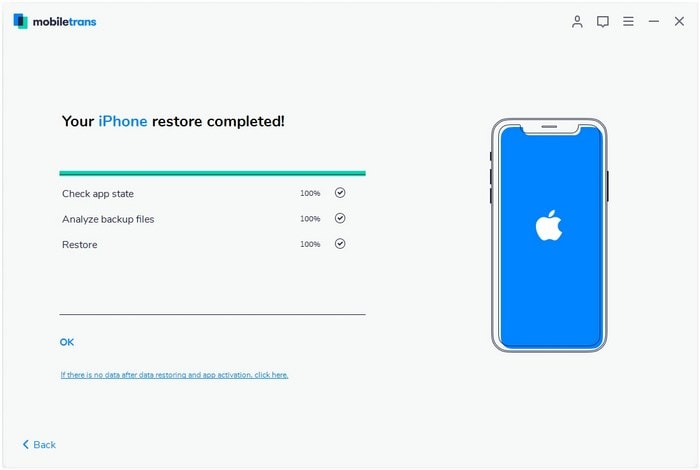
Productos Populares


